Amazon Alexa on huippuluokan ääniavustaja, jossa on paljon ainutlaatuisia ominaisuuksia. Kun käytät Echo-kaiutinta tai muuta Alexa-yhteensopivaa laitetta, voit himmentää kotisi valot, säätää lämpötilaa, valvoa älylukkoja ja muita kodin turvalaitteita, kuunnella musiikkia, esittää yleisiä kysymyksiä, pelata pelejä, ja enemmän. Voit myös käyttää Alexan taidot voit helposti seurata suosikkiurheilujoukkuettasi tai oppia sekoittamaan ilkeän cocktailin.
Sisällys
- Kuinka muuttaa Alexan herätyssana
- Muuta Alexan nimi sanallisella komennolla
- Kuinka saada Alexa kutsumaan sinua eri nimellä
Suositellut videot
Helppo
10 minuuttia
Amazon Echo
Amazon-sovellus älypuhelin
Kaikki tietävä ja aina kuunteleva, Alexa joskus vastaa, kun emme pyydä hänen apuaan. Näin voi tapahtua, jos sinä tai joku kodissasi on nimeltään Alexa tai joku sen läheinen nimi tai jos sinun



Kuinka muuttaa Alexan herätyssana
Näissä ohjeissa oletetaan, että Echo-laite käyttää tällä hetkellä oletusarvoista "Alexa"-herätyssanaa.
Vaihe 1: Avaa Amazon Alexa -sovellus.
Vaihe 2: Napauta Laitteet välilehti alareunassa.
Liittyvät
- Kuinka yhdistää älykodin gadgeteja Amazon Alexa -laitteeseen
- Kuinka palauttaa Echo Popin tehdasasetukset
- Kuinka ottaa Echo Pop käyttöön
Vaihe 3: Vieritä yläreunasta valitaksesi Kaikki laitteet.
Vaihe 4: Valitse Echo-laitteesi tuloksena olevasta luettelosta.
Vaihe 5: Vieritä alas ja valitse Herätä Word.
Vaihe 6: Muuta herätyssana jommallakummalla Amazon, Kaikutai Star Trek -faneille, Tietokone!
Alexan uusi nimi toimii vain tässä yksittäisessä Echo-laitteessa. Jos haluat muuttaa Alexan nimeä missä tahansa muussa Echo-laitteessa, napauta Takaisin-painiketta, valitse muut Echo-laitteet ja toista yllä kuvatut vaiheet.
Muuta Alexan nimi sanallisella komennolla
Näissä ohjeissa oletetaan, että Echo-laite käyttää tällä hetkellä oletusarvoista "Alexa"-herätyssanaa.
Vaihe 1: Sano "Alexa, voitko muuttaa nimesi?" tai "
Vaihe 2: Alexa vastaa sanomalla: "Voin auttaa sinua muuttamaan tämän laitteen herätyssanan. Pitäisikö meidän tehdä se nyt?" Vastaa "kyllä".
Vaihe 3: Alexa vastaa sanomalla: "OK, voit valita Amazonista, Tietokoneesta tai Echosta. Mistä näistä pidät?" Sano nimi, jota haluat käyttää.
Vaihe 4: Alexa vastaa sanomalla: "OK, voit soittaa minulle [nimi] tällä laitteella muutamassa sekunnissa."
Kuten mainittiin, voit käyttää uutta herätyssanaa muutaman sekunnin kuluttua. Jos valitsit "Tietokoneen", nyt on hyvä aika käyttää parasta Picard- tai Kirk-ääntäsi!


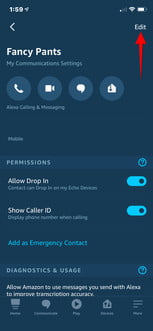
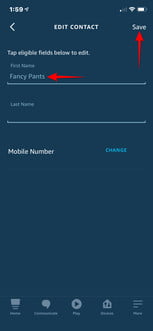
Kuinka saada Alexa kutsumaan sinua eri nimellä
Yksi Alexan mukautuksista sisältää nimen, jota hän sinulle kutsuu, muuttaminen, olipa kyseessä oikea nimesi, lempinimesi tai jokin muu, joka saa sinut nauramaan, kun kuulet sen. Esimerkiksi Alexa-käyttäjä nimeltä Robert voi valita nimensä Robertiksi, Robiksi tai Bobbyksi. Jos haluat pitää hauskaa sen parissa, valitse nimike, kuten Kapteeni, tai lemmikkinimi, kuten Darling. Muuta nimi noudattamalla näitä ohjeita
Vaihe 1: Avaa Amazon Alexa -sovellus.
Vaihe 2: Lyö Kommunikoi -osio näytön alalaidassa.
Vaihe 3: Napauta profiiliasi edustavan pienen henkilön kuvaketta näytön oikeassa yläkulmassa.
Vaihe 4: Siirry seuraavassa ikkunassa nimesi alle ja paina Omat viestintäasetukset.
Vaihe 5: Mene oikeaan yläkulmaan ja paina Muokata.
Vaihe 6: Vaihda etunimeäsi mieltymystesi mukaan.
Vaihe 7: Siirry oikeaan yläkulmaan napauttamalla Tallentaa saada valmiiksi.
Vaihe 8: Varmista, että nimenmuutos toimii sanomalla: "Alexa, mikä on nimeni?" Sitten hän vastaa: "Puhun [uuden nimesi] kanssa. Tämä on [tilin omistajan] tili."
Ennen kuin valitset täysin typerän nimen, muista, että nimiasetuksen muuttaminen tarkoittaa, että lempinimi näkyy myös muissa Alexa-yhteensopivissa ominaisuuksissa. Jos esimerkiksi nimesi muuttuu Calvinista Fancy Guyksi, Alexa kutsuu sinua Fancy Guyksi myös lähettäessään viestejä Echo-käyttäjille, joten se on nimi, joka ponnahtaa heille esiin. Pyydä sitä
Sen lisäksi, että tämä nimi näkyy kaikissa Alexan ominaisuuksissa, se näkyy myös julkisessa profiilissasi, joten haluat olla varovainen sen suhteen, millä nimellä valitset.
Toimittajien suositukset
- Mikä on Amazon Alexa ja mitä se voi tehdä?
- Parhaat Amazon Alexa -lisävarusteet: valot, pistokkeet, termostaatit, kamerat ja paljon muuta
- Mikä Amazon Echo sinun pitäisi ostaa?
- Echo Pop vs. Echo Dot: mikä on parempi älykäs kaiutin?
- Amazon maksaa 30 miljoonaa dollaria FTC: n sovintoratkaisuina Alexan, Ringin tietosuojaloukkauksista
Päivitä elämäntapasiDigital Trends auttaa lukijoita pysymään tekniikan nopeatempoisessa maailmassa uusimpien uutisten, hauskojen tuotearvostelujen, oivaltavien toimitusten ja ainutlaatuisten kurkistusten avulla.




